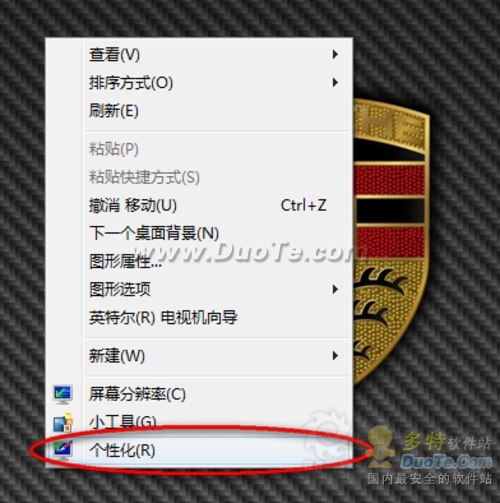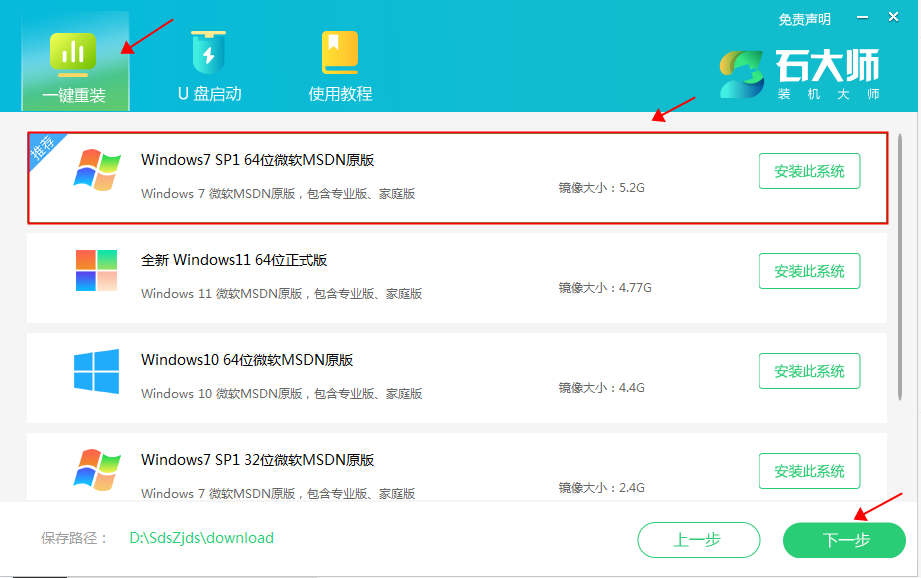在Win7系统中如何配置JDK开发环境?配置JDK开发环境有两个主要部分:首先需要安装JAVA,然后我们再配置JDK的开发环境,当然,我们也在下文中加入了JDK环境变量配置验证方法,以便用户确认是否安装正确。
Win7系统JDK开发环境搭建及环境变量配置图解:
1、安装JDK开发环境:
JDK下载官网地址



开始安装JDK:

修改安装目录如下:

确定之后,单击“下一步”。
注:当提示安装JRE时,可以选择不要安装。
2、配置环境变量:
对于JAVA程序开发而言,主要会使用JDK的两个命令:JAVAc.exe、JAVA.exe。路径:C:\\JAVA\\jdk 1.7.0 _09\\bin。但是这些命令由于不属于windows自己的命令,所以要想使用,就需要进行路径配置。
单击“计算机-属性-高级系统设置”,单击“环境变量”。在“系统变量”栏下单击“新建”,创建新的系统环境变量。

(1)新建->变量名“JAVA_HOME”,变量值“C:\\JAVA\\jdk1.8.0_05”(即JDK的安装路径)
(2)编辑->变量名“Path”,在原变量值的最后面加上“;%JAVA_HOME%\\bin;%JAVA_HOME%\\jre\\bin”
(3)新建->变量名“CLASSPATH”,变量值“.;%JAVA_HOME%\\lib;%JAVA_HOME%\\lib\\dt.jar;%JAVA_HOME%\\lib\\tools.jar”
如:JAVA_HOME环境变量的操作如下:


3、确认环境配置是否正确:
在控制台分别输入JAVA,JAVAc,JAVA -version 命令,出现如下所示的JDK的编译器信息,包括修改命令的语法和参数选项等信息。
JAVA


JAVAc

JAVA -version

4、在控制台下验证第一个JAVA程序:
01public class Test {02public static void main(String[] args) {03Systerm.out.println("Hello JAVA");04}05}复制代码public class Test {public static void main(String[] args) {Systerm.out.println("Hello JAVA");}}
本文收集自网络,由本站搜集发布,本站不承担相应法律责任。如您发现有涉嫌抄袭侵权的内容,请联系本站核实处理。如需转载,请注明文章来源。